
몇 년째 사용하던 헤드셋이 상태가 점점 나빠져서 가성비 좋은 녀석으로 하나 질렀습니다.
가격은 약 40,000원 정도!
이것저것 찾아보다가 가격도 저렴하고 성능도 좋고 평가도 매우 좋길래 바로 구매했습니다!
COX 가상 7.1 진동 RGB LED 게이밍 헤드셋 (블랙)
일요일 밤에 구매했는데 역시 쿠팡 로켓배송... 월요일 퇴근하고 집에 오니 바로 도착했네요!
제품 개봉기 & 리뷰

배송 중 파손되진 않을까 걱정했는데 생각보다 튼튼한 케이스에 담겨왔습니다.
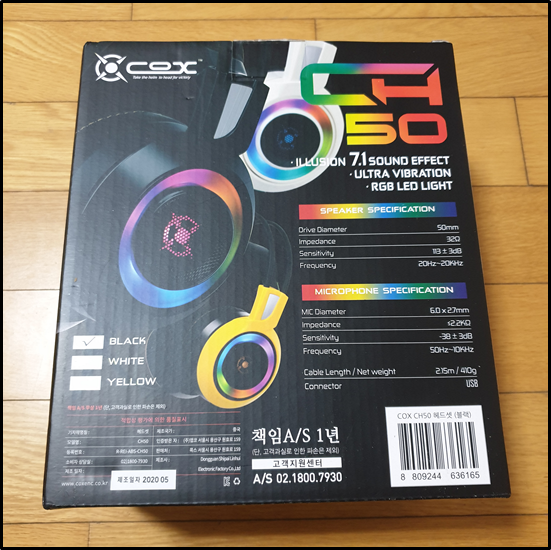
케이스 뒷면입니다. 제조일자는 2020년 05월이네요. A/S도 1년까지 지원한다고 표시되어있습니다.

헤드셋과 소프트웨어 CD, 그리고 제품 보증서가 들어있습니다.

박스 겉면에 헤드셋 걸이 1개 기본제공이라고 쓰여있었는데 안에 들어가 있었네요!
헤드셋을 처음 들었을 때 드는 생각은 매우 가볍다! 였습니다.
원래 쓰던 헤드셋이 무겁긴 했는데 이건 엄청 가볍더라고요.
장시간 착용해도 무리가 없을 것 같습니다.

고정끈이 타제품에 비해 살짝 불안해 보였는데 만져보니 굉장히 튼튼한 것 같습니다.
머리가 큰 편인 제가 착용해도 문제없을 정도였어요! (여유롭진 않습니다..)

헤드셋 걸이에 걸어 촬영해보았습니다.
사진으로는 표현이 안되는데 RGB LED 조명이 빙빙 돌아가고 굉장히 이쁩니다.

LED 조명이 정말 이쁜 것 같아요! 가운데에 있는 COX 로고도 색이 계속 바뀝니다.
레인보우 & 7가지 단색 설정이 가능하다고 하는데 좌측 버튼으로 설정할 수 있더라고요.

맨 위 ((V)) 버튼은 헤드셋의 진동을 On/Off 하는 버튼이고
두 번째 조명 버튼을 사용해서 LED를 레인보우 & 단색으로 제어 가능합니다.
레인보우 상태일 때
- 길게 누르기 : 단색 모드로 변경됨
- 짧게 누르기 : LED 조명 꺼짐
단색 모드 상태일 때
- 길게 누르기 : 레인보우 모드로 변경됨
- 짧게 누르기 : 단색 LED 조명 바뀜

세 번 째는 보이는 것처럼 볼륨 조종 키이고
네 번째는 마이크 On/Off 버튼인데 On일 때에만 마이크 조명이 켜져서 지금 마이크가 켜져 있는지 확인이 가능합니다.
(마이크 조명이 On/Off 되는 게 정말 편했어요.)
소프트웨어 설치 방법
가상 7.1 채널 기능을 온전하게 사용하려면 소프트웨어를 설치해야 하는데 홈페이지에서 쉽게 다운로드 가능합니다.
아래 링크의 COX 홈페이지 자료실에서 다운로드하면 됩니다.
www.coxenc.co.kr/sub/customer/data.aspx
COX
www.coxenc.co.kr

링크를 통해 제품 자료실에 접속한 후 우측 상단의 제품명에 'ch50'을 입력합니다.

검색하면 이렇게 두 개의 제품이 나오는데 제가 구매한 제품은 CH50 IMPACT가 아니므로 아래 자료를 다운로드하였습니다.

다운로드 버튼을 눌러 다운로드한 뒤 설치합니다. (설치 후 컴퓨터를 재부팅해야 합니다)



아마도 기본값이 위와 같이 되어있을 텐데 가상 7.1 스피커와 서라운드 기능이 On 되어있는지 확인해보세요!
총평
가격 ★★★★★ : 40,000원대 가격 치고는 굉장히 좋습니다. 만족스러워요.
성능 ★★★★☆ : 유튜브에서 음질테스트를 해 보았는데 생각보다 음질이 굉장히 좋습니다.
귀에 완전히 밀착되는 제품이라 그런지 웅장하고 진동이 약하다고 하는데 이퀄라이저를 조정하면
진동도 잘 느껴집니다.
디자인 ★★★★★ : RGB 조명이 매우 이쁘고 디자인도 깔끔합니다. 그리고 제품이 생각보다 작은 편입니다.
마이크 조명이 상태에 따라 On/Off 되는 것이 가장 좋았습니다.
제품 상태 ★★★☆☆ : 운이 나빴던 건지 잔기스랑 먼지가 조금 많더라고요.
그래도 제품에는 문제가 없어서 만족합니다.
총점수 ★★★★☆ : 저렴한 가격대에 이 정도 성능이면 충분히 구매해볼 만합니다. 아직 많이 사용해보진 않았지만
비슷한 가격대의 타제품과 비교했을 때 충분히 경쟁력 있을만한 제품인 것 같아요!
강력 추천합니다!



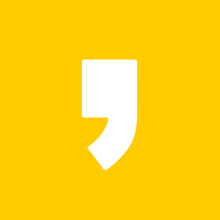
최근댓글